
Denne programvaren vil holde driverne dine i gang, og dermed beskytte deg mot vanlige datamaskinfeil og maskinvarefeil. Sjekk alle driverne dine nå i 3 enkle trinn:
- Last ned DriverFix (bekreftet nedlastningsfil).
- Klikk Start søk for å finne alle problematiske drivere.
- Klikk Oppdater drivere for å få nye versjoner og unngå systemfeil.
- DriverFix er lastet ned av 0 lesere denne måneden.
Når du prøver å koble deg til en offentlig, ubeskyttet Wi-Fi-sone på Windows 10, kan du motta Andre mennesker kan se informasjon du sender over dette nettverket beskjed.
Det er ikke en feil. Det er bare Microsofts måte å fortelle deg at trådløse nettverk som ikke er beskyttet med et passord, ikke er trygge å bruke på Windows 10.
Nettkriminelle som er koblet til det samme Wi-Fi-hotspotet, kan fange opp forbindelsen din for å stjele din personlige informasjon, som kredittkortinformasjonen du legger inn på et HTTP-nettsted.
Den umiddelbare løsningen er å koble fra det offentlige Wi-Fi og koble til et kryptert nettverk i stedet. Men det er alltid mulig.
For eksempel kan du stole på flyplassens gratis Wi-Fi for å sjekke bestillingsinformasjonen din.
Ikke bekymre deg siden vi er her for å vise deg hvordan du kan beskytte deg selv på nettet når du kobler til offentlige hotspots.
Hvordan fikser jeg Andre mennesker kan se informasjon du sender over dette nettverket feil?
Unngå HTTP og bruk alltid HTTPS

HTTP-nettsteder er ikke sikret med SSL-sertifikater, noe som gjør det enkelt for hackere å utføre mann-i-midten-angrep og få tak i sensitive data, for eksempel påloggingsinformasjon for e-post.
Du bør alltid bruke HTTPS-nettsteder fordi de gir end-to-end-kryptering.
Vi anbefaler at du laster ned og installerer en nettleserutvidelse som tvinger HTTPS-sider til å lastes inn, for eksempel HTTPS overalt (for Firefox, Chrome og Opera).
Hold systembrannmuren aktiv
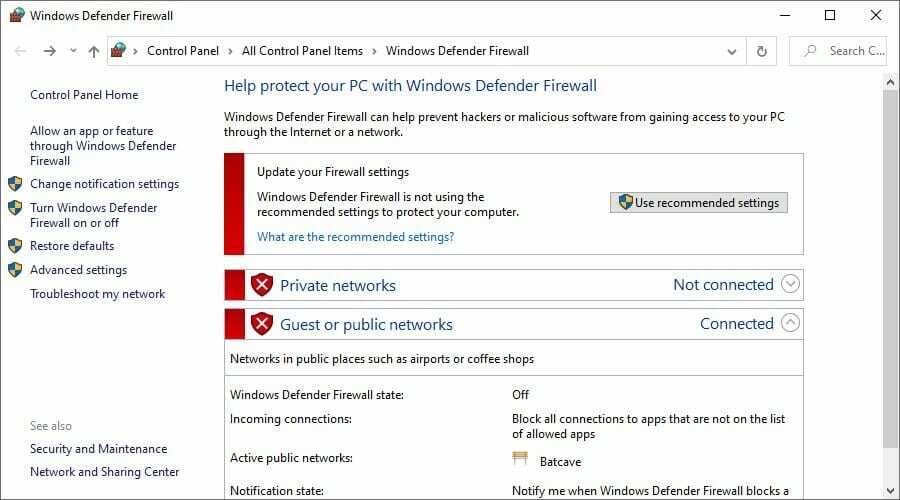
- Hvis Windows Defender er deaktivert, trykker du på Start-knappen og skriver brannmur
- Klikk Sjekk brannmurstatus
- Klikk deretter på Bruk anbefalte innstillinger (du trenger høyderett)
Systemet ditt brannmur har ansvaret for datamaskinens forsvar. Den må alltid være aktiv, spesielt før du kobler til gratis Wi-Fi. Det vil beskytte deg mot alle farer på Internett.
Hvis du har en tredjeparts brannmur installert, vil den sannsynligvis overskrive Windows Defender-brannmurinnstillingene.
Sørg for å justere trinnene ovenfor og aktivere brannmuren. Det er en fin måte å fikse Andre mennesker kan se informasjon du sender over dette nettverket feil.
Bruk en VPN-tjeneste

EN VPN er det nest beste for et kryptert Wi-Fi-nettverk når det gjelder din online beskyttelse.
Det skaper en sikker tunnel fra datamaskinen din til omverdenen for å kryptere all datatrafikk og beskytte deg mot ulovlige avskjæringer.
Selv om Internett er fylt med gratis VPN-apper, kan vi ikke understreke nok hvor farlige de er. Det er faktisk tryggere å ikke bruke en gratis VPN.
Men en premium VPN er verdt det, og vi kan ikke tenke på en mer pålitelig tjeneste enn Privat internettilgang.
PIA bruker OpenVPN med opptil 256-bit kryptering av militærgrad for å holde deg trygg og anonym på nettet.
Selv om en hacker vellykket stjeler dataene dine, vil de ikke kunne tyde dem. Og alt takket være fordelene med VPN-kryptering levert av PIA. Det er ideelt for å fikse Andre mennesker kan se informasjon du sender over dette nettverket feil.
Mer om PIA:
- Mer enn 3300 VPN-servere i 48 land
- Eksklusive DNS-servere for å beskytte DNS-forespørsler
- En nødbryter
- En personvernpolicy uten nulllogging
- 24/7 live chat support
- 30-dagers pengene-tilbake-garanti (ingen gratis prøveperiode)

Privat internettilgang
Koble til PIAs VPN-servere for å forbli trygge og anonyme selv når du kobler til gratis, ubeskyttet Wi-Fi-sone.
Slå av nettverksoppdagelse og fildeling
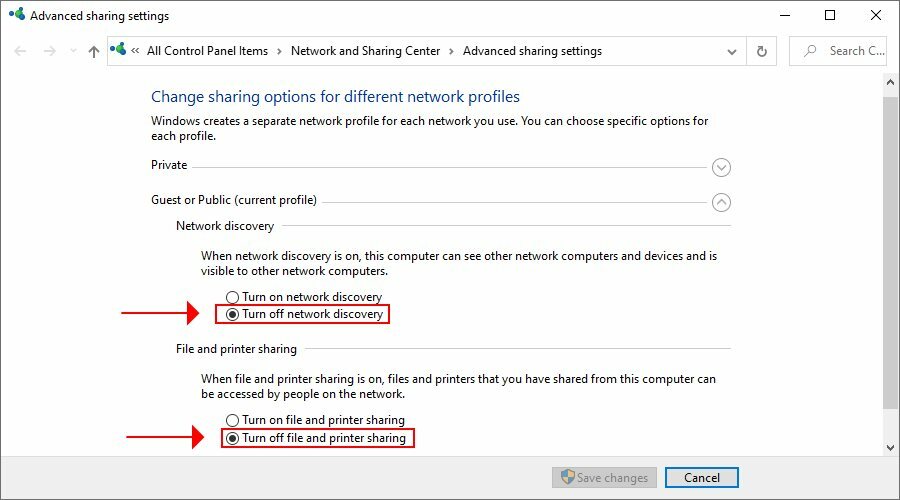
- Høyreklikk Windows 10 Start-knappen og velg Nettverkstilkoblinger
- Klikk Delingsalternativer
- Utvid Gjest eller offentlig Meny
- Å velge Slå av nettverksoppdagelse og Slå av fildeling og skriverdeling
- Klikk Lagre endringer (du trenger administratorrettigheter)
Det er bare trygt å holde nettverksfunn, sammen med fildeling og skriverdeling aktivert hjemme eller på kontoret via et privat nettverk.
Det gjør det mulig for andre datamaskiner i nettverket ditt å få tilgang til datamaskinen din.
Det er imidlertid utrolig farlig å holde disse alternativene aktivert på den bærbare datamaskinen din når du prøver å koble til et gratis, ubeskyttet Wi-Fi-nettverk.
Ved å følge trinnene ovenfor, vil du slå av disse funksjonene og ta et skritt videre mot å opprettholde din online sikkerhet når du må håndtere Andre mennesker kan se informasjon du sender over dette nettverket beskjed
Hvis du har problemer med å aktivere gjenoppretting av nettverk, sjekk ut våre enkle løsninger.
Bruk tofaktorautentisering på alle kontoene dine

Two-Factor Authentication (2FA) forsterker sikkerheten din på nettet, så sørg for å slå den på på alle kontoene dine: e-post, bank, nettstedsadministrasjon og så videre.
Hvis en online tjeneste ikke har integrert støtte for 2FA, anbefaler vi at du sjekker ut beste multi-faktor autentiseringsverktøy tilgjengelig for nedlasting.
Og hvis du vil ta våre råd, Authy er et flott sted å starte (og det er helt gratis).
Konklusjon
For å oppsummere, kan du være trygg på offentlig Wi-Fi selv når du ser Andre mennesker kan kanskje se informasjon du sender via denne nettverksmeldingen.
Du må bare bruke HTTPS-sider og holde systembrannmuren slått på.
Det er også lurt å deaktivere nettverksgjenkjenning og fildeling, samt å bruke tofaktorautentisering på alle dine kritiske kontoer.
En av de beste måtene å sikre online sikkerhet og personvern er imidlertid å henvende seg til en pålitelig VPN som privat internettilgang (kjøp her), som skaper en sikker tunnel og krypterer all trafikk.
ofte stilte spørsmål
Gratis Wi-Fi-hotspots er farlige fordi du utsetter datamaskinen din for hackere. Sjekk ut vår de beste tipsene for å være trygg på offentlig Wi-Fi.
Det anbefales faktisk fordi a VPN har en positiv innvirkning på Wi-Fi. Det skaper en sikker tunnel som krypterer alle dataene som passerer gjennom den.
Det er en god ide å bruke VPN hvis du ofte reiser med den bærbare datamaskinen din og bruker hotellets trådløse nettverk. Det holder deg trygg på nettet og kan til og med hjelpe deg med å omgå struping. Sjekk ut beste VPN for hotell-Wi-Fi.


